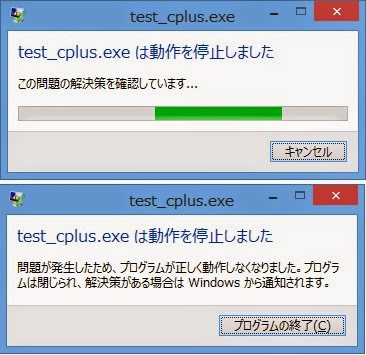i7-4790(Quadcore 8threads)の優れものです(^^) わくわくです。
さて、新規PCの環境設定ですが『元々あるPCも使いつつ、必要なものだけ少しづつ』って感じでやっています。先日EclipseCDTを入れました。(入れるって言ってもEclipseCDTは新規に新しくコピーするだけ、既存のプロジェクトの移動はパス設定を整えるだけですが。)
んで、この際だからluna(Eclipse4.4)にして、あれをこうして、それもこうする、とかやったのですが、C++プロジェクトでビルドしたEXEが実行時エラーを吐きやがります。
Eclipseから実行しただけだと、上記のエラーダイアログだけなので、
直接コンソール(cmd.exe)で実行してみる。
ああ、実行時必要DLLのパスが通ってないのね、、、
ってかそんなDLL無しで動くようにしたいと強くキボンヌ...
スタティックリンクしましょう。
MinGWでC++のEXEが 『libstdc++-6.dll libgcc_s_sjlj.dll がないため...エラー』を出す場合、
Linkerのオプションに-static-libstdc++
-static-libgcc
を追加しましょう。